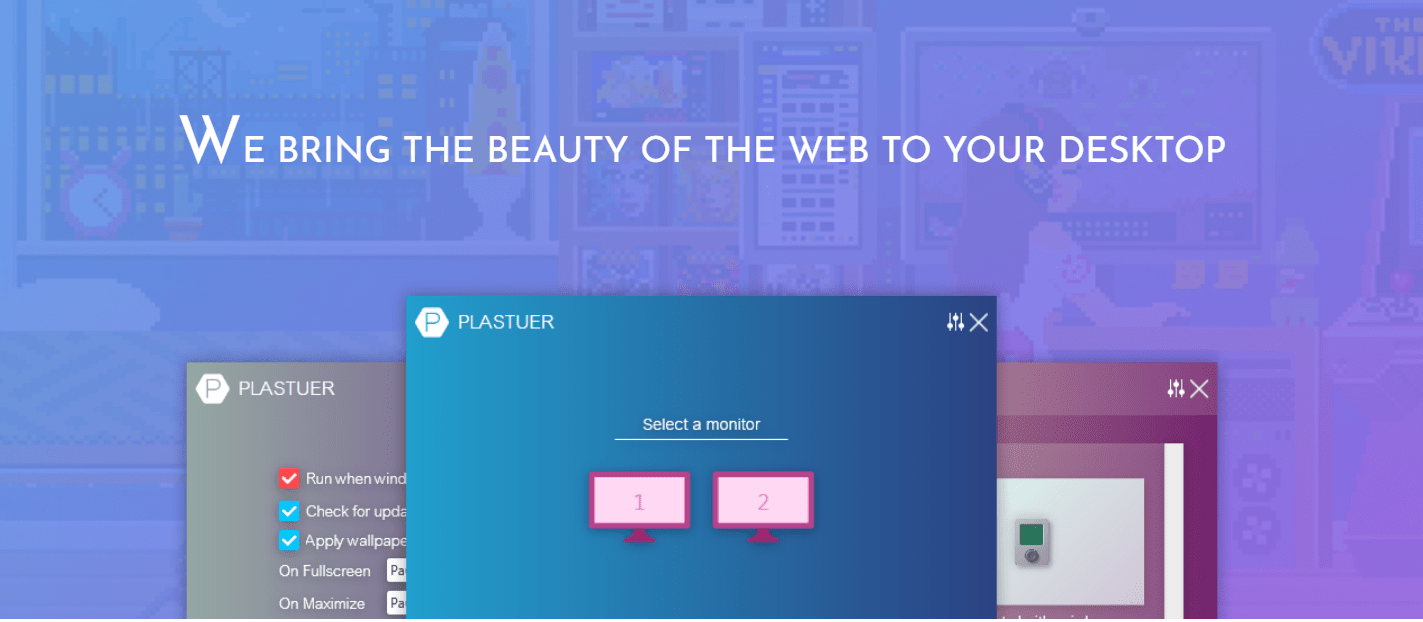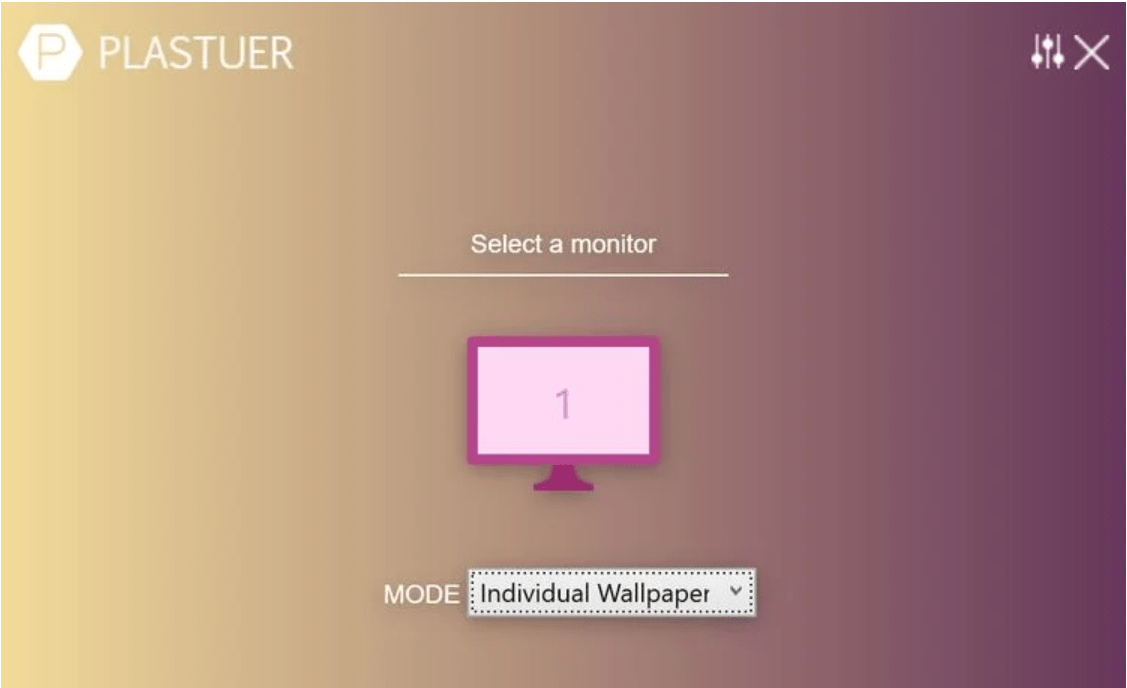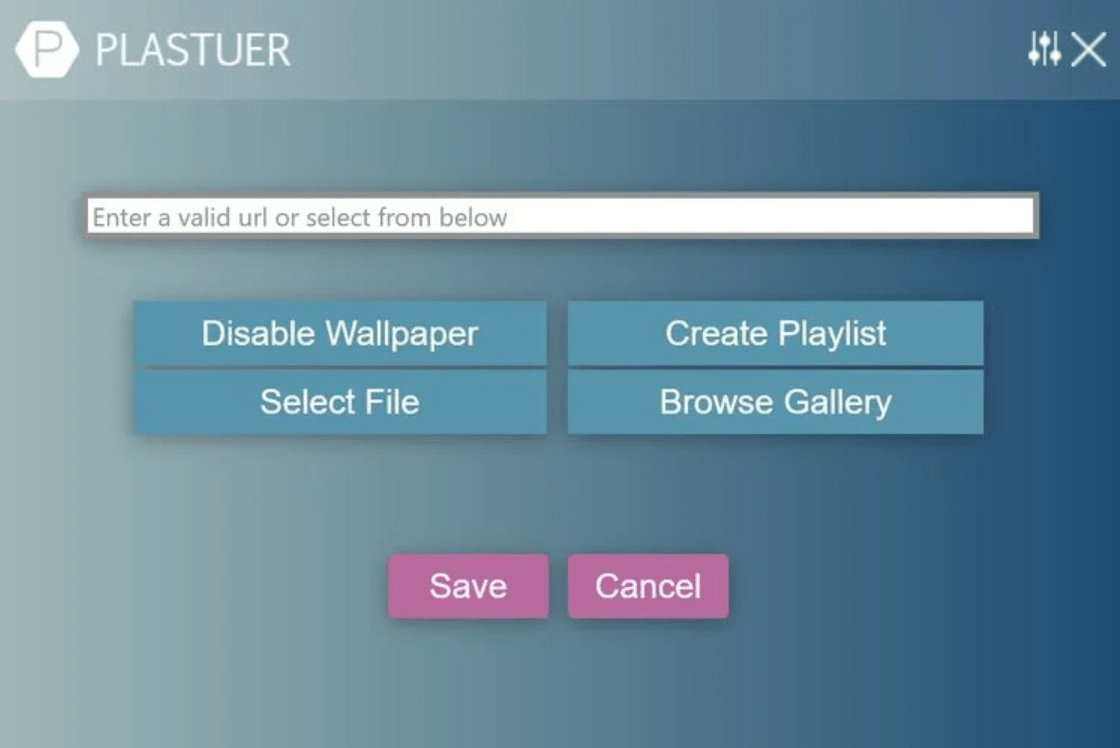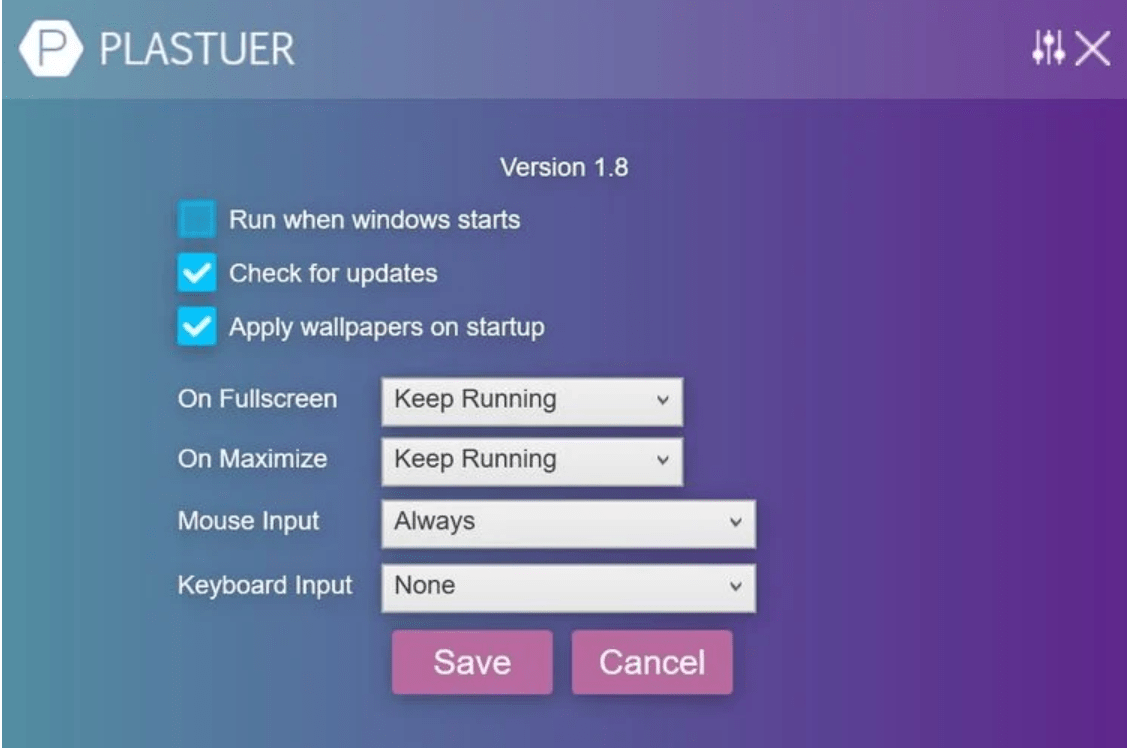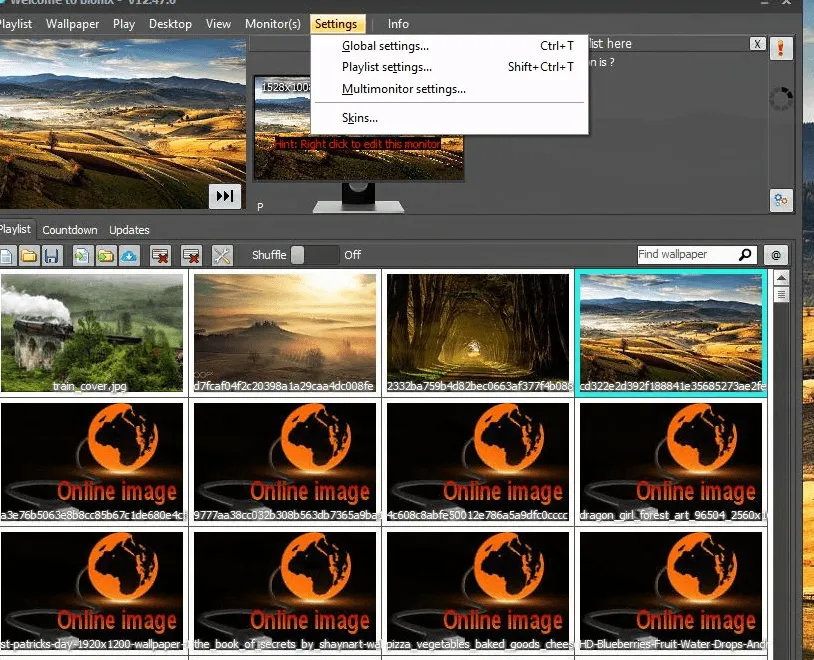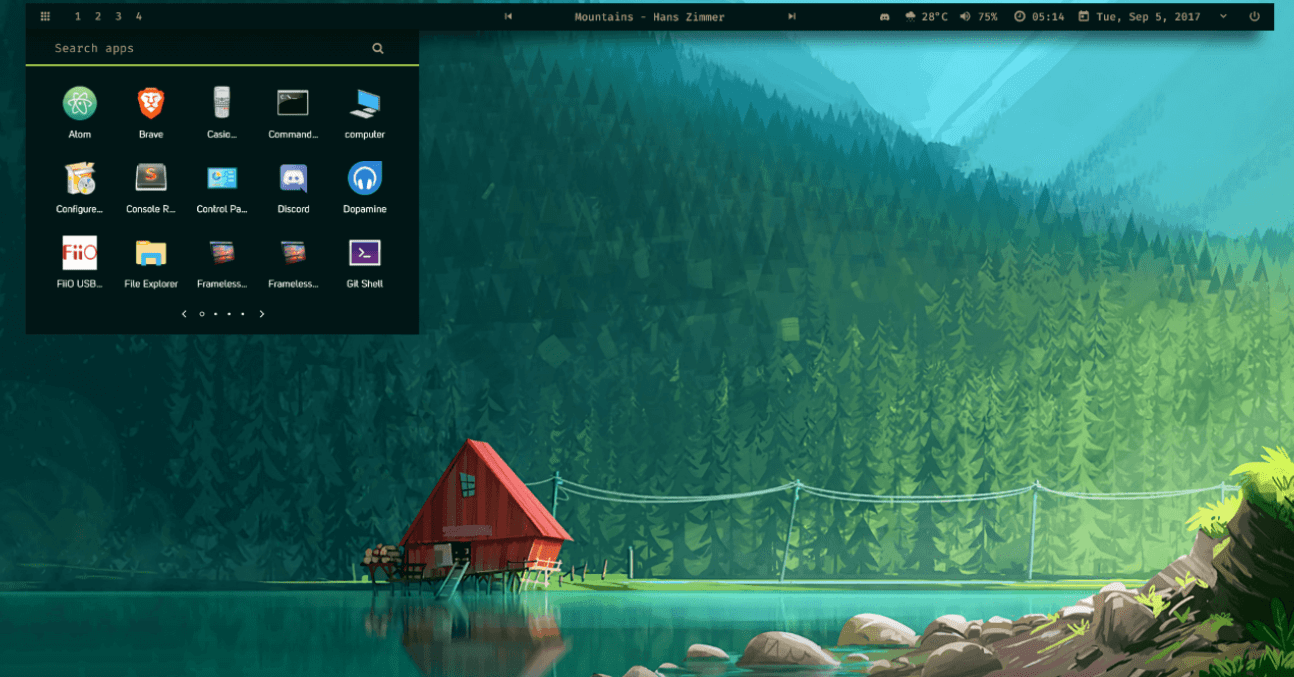چگونه از یک GIF به عنوان والپیپر در ویندوز ۱۰ آیا به دنبال یک راه سرگرمکننده و آسان برای زیبا کردن دسکتاپ ویندوز خود هستید و دوست دارید که نحوه استفاده از GIF به عنوان والپیپر در ویندوز ۱۰ را بدانید؟
بسیاری از ما، از تصاویر پسزمینه ثابت روی دسکتاپ رایانه خود، خسته شدهایم. احتمالا کمتر کسی این مورد را بداند که میتوان به جای تصاویر ثابت و خستهکننده، از تصاویر متحرک (Gif) و جذاب به عنوان والپیپر در ویندوز ۱۰ استفاده کرد. در حالی که ممکن است تنظیم یک تصویر پسزمینه GIF در تلفنهای هوشمند آسان باشد، انجام این کار در ویندوز اصلا کار آسانی نیست. به همین دلیل، شما برای انجام این کار باید از نرمافزارهای مختلفی استفاده کنید. از این رو ما تصمیم گرفتیم که این مقاله را در دیجیکالا مگ قرار دهیم تا در کنار هم، نحوه استفاده از GIF به عنوان والپیپر در ویندوز ۱۰ را یاد بگیریم.
برای اینکه بتوانید تصاویر متحرک را در ویندوز ۱۰ به عنوان تصویر پسزمینه قرار دهید، میتوانید از ۳ اپلیکیشن مختلف استفاده کنید که عبارتند از:
۱) Plastuer
اپلیکیشن Plastuer میتواند به شما کمک کند تا GIF و ویدیوها و صفحات وب HTML5 را به عنوان تصویر پسزمینه خود قرار دهید. این برنامه از WebGL و مرورگر Chromium برای ارائه انیمیشن در دسکتاپ استفاده میکند. متاسفانه این برنامه رایگان نیست و قیمت آن ۵ دلار است. اگر میخواهید آن را خریداری کنید، وارد لینک زیر شوید. ایمیل خود را ثبت کنید. سپس لینک پرداخت برای شما ارسال میشود. پس از پرداخت، شما میتوانید این اپلیکیشن را دانلود کنید. به این نکته حتما دقت کنید که پس از ارسال ایمیل، تنها یک ساعت برای پرداخت و دانلود فرصت دارید.
با این حال، هنگامی که فایل ZIP را دانلود کردید، میتوانید Plastuer را به طور نامحدود اجرا و استفاده کنید. از مزایای این برنامه این است که از چندین نمایشگر نیز پشتیبانی میکند. در هنگام راهاندازی، مانیتورهای شما را شناسایی میکند و شما میتوانید انتخاب کنید که تصویر متحرک مورد نظر را در کدام یک از مانیتورها و نمایشگرهای خود نیاز دارید.
برای انتخاب مانیتور مورد نظر، راههای زیادی دارید که عبارتند از:
- از فیلد URL استفاده کنید و لینک گیف مورد نظر را در این بخش قرار دهید.
- همچنین اگر چندین لینک از گیفهای مختلف دارید، میتوانید چندین URL را در قسمت Create Playlist اضافه کنید.
- اگر میخواهید که از یک گیف خاص در رایانه خود استفاده کنید، بر روی گزینه Select File کلیک کنید.
- برای انتخاب یک گیف از Plastuer gallery، شما باید گزینه Browse Gallery را انتخاب نمایید.
- با کلیک بر روی دکمه Disable Wallpaper، در هر زمانی که بخواهید، میتوانید تصویر پسزمینه فعال را غیرفعال کنید.
- همچنین شما میتوانید به بخش تنظیمات بروید و روی گیفها تنظیمات مختلفی را انجام دهید. برای ورود به بخش تنظیمات، روی دکمه سمت راست در بالای صفحه کلیک کنید. (در عکس بعدی، این دکمه کاملا واضح است)
- به صورت پیشفرض، Plastuer (بهطور خودکار) تمامی برنامههایی که وقتی باز میکنید، تمام صفحه نمایش شما را درگیر میکنند، شناسایی میکند . هدف از این کار، متوقف کردن گیفها، در حین استفاده از این برنامههاست. با انجام این کار، RAM رایانه شما در بهترین وضعیت ممکن قرار میگیرد.
۲) BioniX Wallpaper Changer
در واقع BioniX Wallpaper Changer، نرمافزاری است که انواع گزینههای سفارشیسازی تصاویر را به کاربران ارائه میدهد. در این اپلیکیشن، شما میتوانید تصاویر پسزمینه را به صورت انبوه دانلود کنید. همچنین امکان ارسال تصاویر مختلف به دوستانتان را نیز دارید. به کمک این برنامه، شما امکان استفاده از GIF به عنوان والپیپر در ویندوز ۱۰ را نیز خواهید داشت.
شما میتوانید با استفاده لینک زیر، برنامه را دانلود کنید. سپس این برنامه به صورت خودکار راهاندازی میشود. برای یافتن گیفهای روی رایانه خود، باید وارد اپلیکیشن شوید و Ctrl + F را فشار دهید. همچنین شما میتوانید برای استفاده از گیفهای یک سایت، Insert را فشار دهید و URL مورد نظر را paste کنید. هنگامی که تصویر مورد نظر شما بارگذاری شد، روی آن دوبار کلیک کنید تا آن را به عنوان تصویر پسزمینه دسکتاپ ویندوز ۱۰ خود تنظیم کنید. این تغییر بلافاصله انجام میشود.
ضمنا شما مجبور نیستید که فقط از یک گیف استفاده کنید. اگر دوست دارید که از چندین گیف با هم برای تصویر پسزمینه دسکتاپ خود استفاده کنید، باید وارد بخش Countdown شوید و انتخاب کنید که کدام تصاویر باید با هم برای والپیپر شما قرار بگیرند. شما همچنین میتوانید از گزینه Shuffle برای تغییر رندوم گیفها استفاده کنید.
۳) Rainmeter
اپلیکیشن Rainmeter، یکی دیگر از محبوبترین نرمافزارهای شخصیسازی تصاویر روی دسکتاپ است. استفاده از این برنامه، برای کاربران جدید کمی دشوار است. با این حال، مطمئن باشید که اگر وقت زیادی را صرف این برنامه کنید، به آن تسلط کامل پیدا میکنید. اگر به دنبال یک چالش جدید هستید، شروع به کار با این برنامه کنید. همچنین اگر وقت زیادی ندارید و یا حوصله چالشهای جدید را ندارید، پیشنهاد میکنم که از روشهای بالا استفاده کنید و به سراغ این روش نروید.
GIF مورد علاقه خود را بسازید
یکی از سادهترین راهها برای ساختن والپیپر متحرک (GIF)، استفاده از یک ویدیو است. ابزارهای ساخت یک GIF مانند Giphy میتوانند ویدیوهای شما را به گیفهایی بینظیر و جالب تبدیل کنند. همچنین شما میتوانید از سایتهای زیر نیز برای ساخت و یا ویرایش گیفها، کمک بگیرید:
برای قرار دادن گیفها به عنوان والپیپر در ویندوز ۱۰، اطمینان حاصل کنید که سیستم شما به اندازه کافی برای ارائه یک تصویر پسزمینه GIF قدرتمند است.
مراقب باشید که والپیپرهای متحرک به طور شگفتانگیزی، میتوانند بسیاری از منابع رایانه شما را درگیر کنند. اگر متوجه کاهش سرعت سیستم خود شدید، تصویر پسزمینه متحرک، ممکن است مقصر این موضوع باشد. اگر چنین است، آن را حذف کنید و ببینید که آیا سیستم شما به حالت عادی باز می گردد یا خیر. با این حال، اگر یک کارت گرافیک قدرتمند و حافظهی کافی (حداقل ۴ گیگابایت) دارید، تصاویر پسزمینه GIF را میتوانید به راحتی روی سیستم خود استفاده کنید.
جمعبندی
اکثر افراد ساعات زیادی را در طی شبانهروز، از رایانه خود استفاده میکنند. از زمانی که کرونا شروع شد، رایانه محل کار بسیاری از مردم شد. به همین دلیل، باید به دنبال راههایی برای جذابتر کردن رایانهها برای خودمان باشیم. در مقاله بالا نحوه استفاده از GIF به عنوان والپیپر در ویندوز ۱۰ را با کمک سه اپلیکیشن مختلف توضیح دادیم. همچنین سایتهایی را به شما معرفی کردیم تا به کمک آنها، گیفهای مورد نظر خود را بسازید و یا آنها را ویرایش کنید. حتما آنها را حتی برای تفریح، تست کنید و از آنها لذت ببرید.